Bugün kendi telefonum olan Galaxy Gio’da Rom Yüklemeyi ve CWM Güncellemeyi anlatmak istiyorum. Kendim de deneyip yaptığım için içiniz rahat olabilir. Gayet iyi bir şekilde çalışıyor.
Telefona Rom yüklemek için Rootlamamız gerekiyor. Bu nedenle önce Rootlama ve CWM Güncelleme işlemlerini yapacağız. Aşağıdan adım adım söylenenleri uygularsanız hiç bir problem çıkmadan yaparsınız.
Not: Bu işlemleri yapmadan önce tüm uygulamalarınızın yedeğini alın. Bunun için Google Play Store’dan Titanium Backup uygulamasını kurabilirsiniz.
Aşağıdaki işlemlere başlamadan önce aşağıdaki zip dosyasını indirin ve hafıza kartına atın. Büyük ihtimal aşağıdakileri yaptığınızda telefon açılmayacak. Bu nedenle aşağıdaki dosyaya ihtiyacınız olacak. Her ihtimale karşı aşağıdaki dosyayı hafıza kartına atın. Ondan sonra işlemleri yapmaya başlayın.
1. Öncelikle aşağıdaki linkten rootlama için gerekli zip dosyayı indiriyoruz.
Not: Zip olarak inen dosyayı zipten çıkartmıyoruz. Dosya olduğu gibi kalsın.
2. İndirdiğimiz zip dosyasını SD kartımıza atıyoruz.
3. Telefonu Recovery Mod’da açıyoruz. Bunun için ortadaki tuşa ve güç tuşuna aynı anda bir kaç saniye basılı tutuyoruz.. Aşağıdaki resimden hangi tuşlar olduğuna bakabilirsiniz.
 4. Telefon Recovery Mod’da açılacaktır. Telefonun sol tarafındaki ses tuşları yön olarak ve orta tuşuda onaylama olarak kullanıyoruz. Yani yukarı giderken ses açma tuşunu, aşağı doğru giderken ses azaltma tuşunu kullanıyoruz. “Enter” olarak da ortadaki tuşu kullanıyoruz. “Apply update from sd card” seçeneğine ortadaki tuş ile tıklıyoruz.
4. Telefon Recovery Mod’da açılacaktır. Telefonun sol tarafındaki ses tuşları yön olarak ve orta tuşuda onaylama olarak kullanıyoruz. Yani yukarı giderken ses açma tuşunu, aşağı doğru giderken ses azaltma tuşunu kullanıyoruz. “Enter” olarak da ortadaki tuşu kullanıyoruz. “Apply update from sd card” seçeneğine ortadaki tuş ile tıklıyoruz.
5. SD kartın içine attığımız “update.zip” dosyasını bulup seçiyoruz.
6. Yükleme işlemi kısa sürecek. Bittikten sonra geri gelip “reboot system now“a tıklıyoruz. Telefon yeniden açıldığında menüde “Superuser” programının yüklenmiş olduğunu göreceksiniz.
Hayırlı olsun rootlama işlemi bitti 🙂
Şimdi yine rom yüklemeye geçmeden önce CWM güncelliyoruz.
Bunun için aşağıdakileri uygulayın.
1. Öncelikle aşağıdaki zip dosyasını indiriyoruz.
Not: Zip olarak inen dosyayı zipten çıkartmıyoruz. Dosya olduğu gibi kalsın.
2. İndirdiğimiz zip dosyasını SD kartımıza atıyoruz.
3. Telefonu Recovery Mod’da açıyoruz. Bunun için ortadaki tuşa ve güç tuşuna aynı anda bir kaç saniye basılı tutuyoruz.. Aşağıdaki resimden hangi tuşlar olduğuna bakabilirsiniz.
4. Telefon Recovery Mod’da açılacaktır. Telefonun sol tarafındaki ses tuşları yön olarak ve orta tuşuda onaylama olarak kullanıyoruz. Yani yukarı giderken ses açma tuşunu, aşağı doğru giderken ses azaltma tuşunu kullanıyoruz. “Enter” olarak da ortadaki tuşu kullanıyoruz. “Apply update from sd card” seçeneğine ortadaki tuş ile tıklıyoruz.
5. SD kartın içine attığımız “signed_cwm-5.0.2.7-flashablezip-ext4+rfs.zip” dosyasını bulup seçiyoruz.
6. Yükleme işlemi kısa sürecek. Bittikten sonra geri gelip “reboot system now“a tıklıyoruz. Telefonu yeniden Recovery Mod’da açtığında menünün ve renklerinin değiştiğini göreceksiniz.
CWM Güncelleme işlemimiz de bitmiş oldu 🙂
Şimdi asıl önemli yere geldik. Rom Yükleme!
Önemli Not: Arkadaşlar telefonunuzda önemli notlar, numaralar, uygulamalar vs. varsa bu işlemi yapmadan önce yedekleyin. Bunun için Kies‘in son sürümünü yükleyip telefonu bilgisayara bağlayarak dosyalarınızı yedekleyebilirsiniz. Google’a Kies yazıp programı indirebilirsiniz.
Yedekleme vesaire işlemlerin bittiğini varsayarak anlatıma devam ediyorum.
1. Yüklemek istediğiniz Rom’u internetten indirin. Bunun için bir çok site mevcut. Ben “CM7.2 Miracle V4″ romunu yükleyeceğim. Kendime bunu yükledim. Çünkü şarj ömrü uzun oluyormuş ve fazla kasmıyormuş. Kendim daha yeni yüklediğim için herhangi bir yorum yapamayacağım. Her neyse ben aşağıda http://www.samsungio.com adresinde paylaşılan bir konuyu paylaşacağım. Rom’u oradan indirebilirsiniz. Emeğe saygıdan dolayı direk indirme linkini koymuyorum.
Olur da yukarıdan indiremezseniz kendi yüklediğim yerden indirebilirsiniz.
Not: Zip olarak inen dosyayı zipten çıkartmıyoruz. Dosya olduğu gibi kalsın.
2. İndirdiğimiz zip dosyasını SD kartımıza atıyoruz.
3. Telefonu Recovery Mod’da açıyoruz. Bunun için ortadaki tuşa ve güç tuşuna aynı anda bir kaç saniye basılı tutuyoruz.. Aşağıdaki resimden hangi tuşlar olduğuna bakabilirsiniz.
4. “wipe data/factory reset” yazısının üstüne gelip menü tuşuna basıyoruz.
5. Aşağı doğru gidip “yes — delete all user data” yazısının üstüne gelip menü tuşuna basıyoruz.
6. Bu işlem bittikten sonra “wipe cache partition” yazısının üstüne gelip menü tuşuna basıyoruz.
7. Aşağı doğru gidip “yes — wipe cache” yazısının üstüne gelip menü tuşuna basıyoruz.
8. İşlem bittikten sonra “install zip from sdcard” yazısının üstüne gelip menü tuşuna basıyoruz.
9. “choose zip from sdcard” yazısının üstüne gelip menü tuşuna basıyoruz.
10. “MIRACLE V4_GIO1.zip” dosyasının üzerine gelip menü tuşuna basıyoruz.
11. “yes – install MIRACLE V4_GIO1″ yazısının üzerine gelip menü tuşuna basıyoruz.
12. Geri geliyoruz. “wipe cache partition” yazısının üzerine gelip menü tuşuna basıyoruz.
13. “yes – wipe cache” yazısının üzerine gelip menü tuşuna basıyoruz.
14. “reboot system now” yazısının üzerine gelip menü tuşuna basıyoruz.
Bundan sonra telefonun açılması biraz uzun sürebilir. Biraz bekleyin. Eğer 10 dakika içinde açılmazsa telefon yüklemeyi kabul etmedi demektir. Bu yüzden “ext4 formatter” adında bir uygulamayla yeniden rom yükleyeceğiz. Bu sefer telefon kesin açılacaktır. Ama ilk önce yukarıdaki adımları deneyin. Olmazsa buradan sonrasını yapın.
1. Yukarıda konunun başında verdiğim dosyayı aşağıda tekrar veriyorum. Yukarıdakini indirdiyseniz bunu indirmenize gerek yok.
2. İndirdiğimiz zip dosyasını SD kartımıza atıyoruz.
3. Telefonu Recovery Mod’da açıyoruz. Bunun için ortadaki tuşa ve güç tuşuna aynı anda bir kaç saniye basılı tutuyoruz.. Aşağıdaki resimden hangi tuşlar olduğuna bakabilirsiniz.
4. “install zip from sdcard” yazısının üzerine gelip menü tuşuna basıyoruz.
5. “choose zip from sdcard” yazısının üzerine gelip menü tuşuna basıyoruz.
6. SD karta attığımız “ext4-formatter.zip” dosyasının üzerine gelip menü tuşuna basıyoruz.
7. “- yes – install rom” yazısının üzerine gelip menü tuşuna basıyoruz.
8. Buraya dikkat edin. Yükleme bittikten sonra geri çıkmıyoruz. Tekrar “choose zip from sdcard” yazısının üzerine gelip menü tuşuna basıyoruz.
9. Önceden yüklemiş olduğumuz rom dosyasının üstüne gelip menü tuşuna basıyoruz.. Ben “MIRACLE V4_GIO1” yüklemiştim. O yüzden “MIRACLE V4_GIO1.zip” dosyasını seçiyorum.
10. İşlem bittikten sonra geri geliyoruz ve “reboot system now” yazısının üstüne gelip menü tuşuna basıyoruz.
Artık telefon açılacaktır. Telefonunuza Miracle v4 yüklemiş oldunuz. Romdan bir kaç görüntü paylaşmak istiyorum.
Not: Aşağıda kaynak olarak belirttiğim sitede videolu anlatımına bakabilirsiniz.
Kaynak:
http://www.samsungio.com/Konu-rom-galaxy-gio-gt-s5660-cm7-2-miracle-v4.html


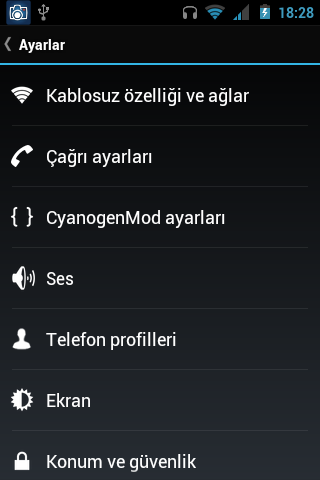
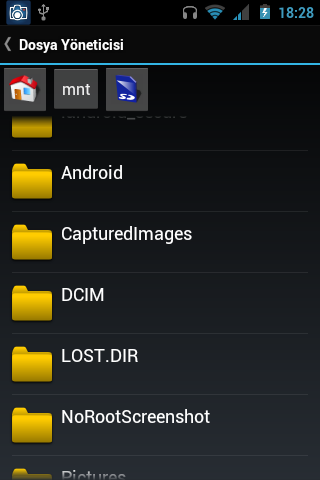
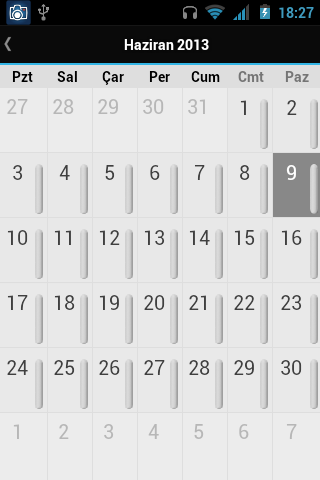



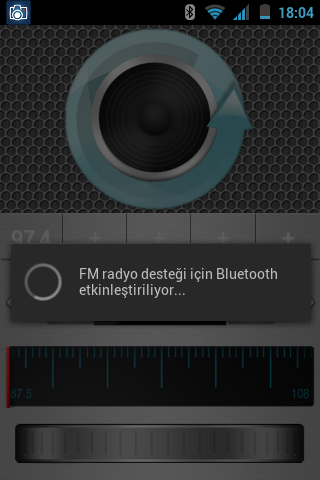
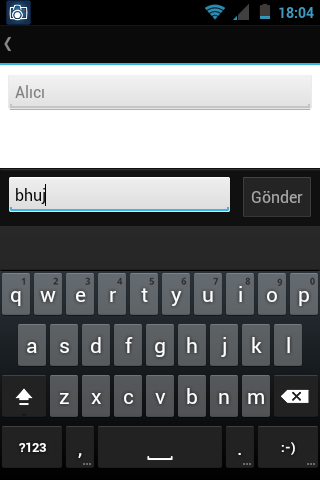
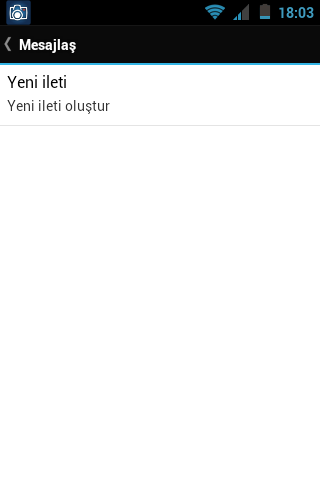
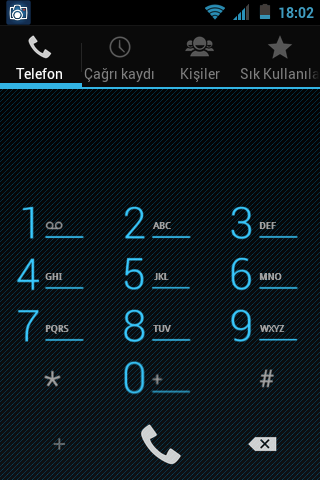


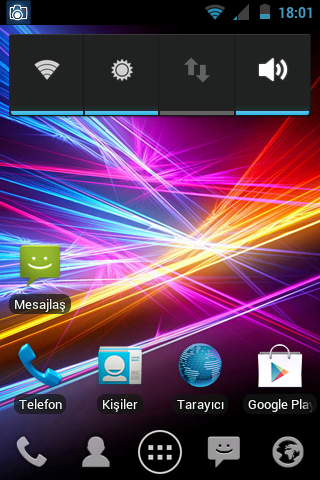

Saol Adamın kralısın Mıracle V4 de super
rica ederim. miracle da güzel 🙂